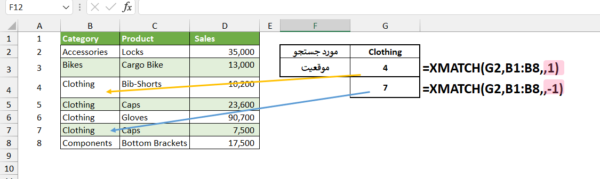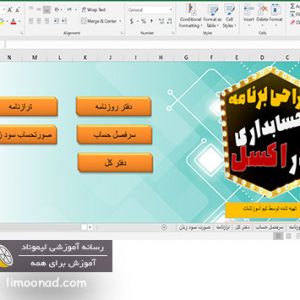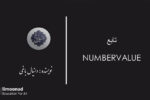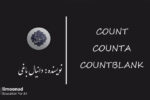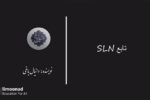تابع XMATCH که در نسخه اکسل 2021 و نسخه 365 وجود دارد، XMATCH از توابع اکسل است که جستجو را انجام میدهد و موقعیت مورد جستجو را در محدوده های عمودی یا افقی برمیگرداند. این تابع یک جانشین قوی تر و انعطاف پذیرتر برای عملکرد MATCH است. XMATCH از تطابق تقریبی و دقیق، جستجوی معکوس (جستجو از آخر به اول) و حروف Wildcards (* ?) پشتیبانی میکند.
فهرست عناوین مقاله
کاربرد تابع XMATCH:
با تابع XMATCH در اکسل میتوان موقعیت یک مورد را در یک لیست یا جدول بدست آورید.
ساختار تابع Xmatch:
XMATCH (lookup_value, lokup_array, [match_mode], [search_mode])
مثال جهت آموزش تابع XMATCH در اکسل:
همانطور که مشاهده میکنید در آرگومان اول این تابع عبارتی که میخواهیم جستجو کند را وارد میکنیم در اینجا به سلولی که Bike در آن تایپ شده بود اشاره کردیم . در آرگومان دوم تابع xmatch یک سطر یا یک ستون که Bike در آن هست و میخواهیم موقعیتش رو پیدا کنیم را به تابع xmatch میدهیم، همانطور که مشاهده میکنید تابع xmatch عبارت Bike رو در محدوده B2:B8 جستجو و عدد 2 را به ما برگرداند که نشان دهنده این موضوع هست که عبارت Bike در سطر دوم محدوده ما هست .
مثال بررسی آرگومان سوم تابع xmatch در اکسل:
حال که با مقادیر آرگومان سوم هم آشنا شدیم یه نکته در مورد مثال قبل بیاموزیم. سپس مثال دیگری رو برای درک مفهوم کار کنیم.
نکته مهم: آرگومان سوم یا [match_mode] رو وارد نکردیم که جز مزیت های xmatch نسبت به match هم محسوب میشه زیرا تابع xmatch به صورت پیش فرض مقدار دقیق را جستجو میکند و نیازی به وارد کردن آرگومان سوم نیست اما در تابع مشابه آن یعنی تابع match چون به صورت پیش فرض مقدار تقریبی رو خروجی میدهد نیاز هست که برای جستجوی دقیق آرگومان آخر رو صفر قرار دهیم .
در این مثال میخواهیم موقعیت درآمد وارد شده رو به دست بیاریم با این تفاوت که اگر عدد مد نظر در محدوه جستجو یافت نشد اکسل نزدیک ترین عدد کوچکتر از عدد مورد جستجو را به ما بدهد . به همین خاطر آرگومان آخر تابع را 1- قرار میدهیم حال چون عدد وارد شده ( 2,300 ) در محدوده جستجو نیست اکسل موقعیت نزدیک ترین عدد کوچکتر از 2,300 یعنی 2,000 رو به ما میدهد .
مثال آرگومان آخر تابع xmatch یعنی [search_mode]:
طبق تصویر متوجه شدیم اگر عدد 1 رو وارد کنیم از ابتدای لیست شروع به جستجو می کند. همچنین اگر عدد 1- را وارد کنیم از انتها شروع به جستجو میکند.
همانطور که مشاهده میکنید در این مثال یک بار از ابتدا و بار دیگر از انتها جستجوی clothing رو انجام دادیم. سپس در جستجوی از ابتدا تابع xmatch اولین عبارت clothing از بالا را پیدا کرده و موقعیتش را در محدوده انتخابی ( B1:B8 ) به ما خروجی میدهد.
=XMATCH(G2,B1:B8,,1)
در جستجوی از انتها تابع xmatch از انتهای لیست به دنبال clothing میگردد. سپس موقعیت اولین clothing از پایین رو که با فلش آبی رنگ مشخص کردیم به ما خروجی میدهد.
=XMATCH(G2,B1:B8,,-1)
در آخر باید به این نکته توجه کنیم که تابع xmatch در اکسل به تنهایی کاربرد چندانی ندارد. و در ترکیب تابع XMATCH و تابع INDEX باهم و نظایر آن است که در اکسل قدرت نمایی میکند.
- جهت دانلود کلیک نمایید
- جهت خرید پکیچ آموزش کاربردی اکسل کلیک کنید

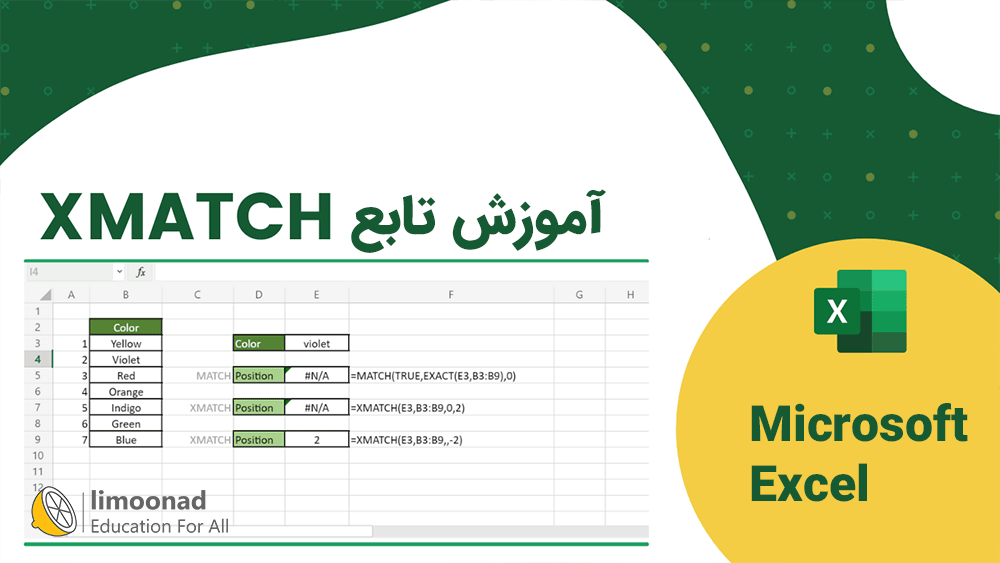
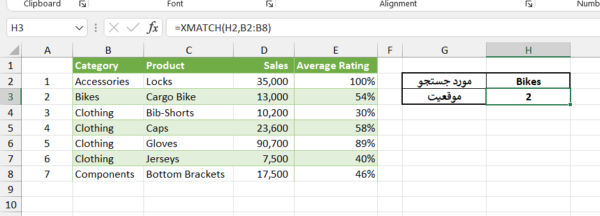
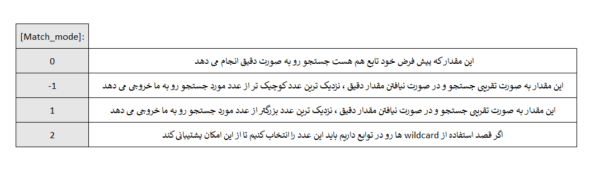
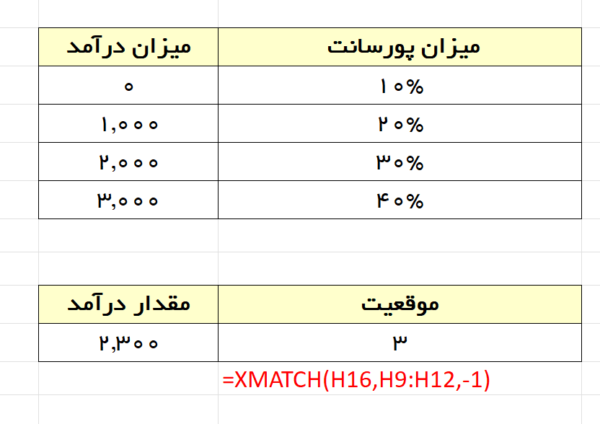
![آرگومان آخر تابع xmatch یعنی [search_mode]](https://blog.limoonad.com/wp-content/uploads/2022/02/yywlc0icg3gd-600x145.png)